Steam’de disk yazma hatası nedir ve nasıl çözülür?
Steam’de disk yazma hatası nedir ve nasıl çözülür? Bu soruları, merak edenler için yazımızın devamında, basit adımlarla anlattık.

Steam, popüler bir dijital oyun platformudur. Ancak, kullanıcılar bazen Steam'de "Disk Yazma Hatası" adı verilen bir hata alırlar. Bu hata, Steam'in oyun dosyalarını sabit diske yazamamasından kaynaklanır.
Steam’de disk yazma hatası nedir ve nasıl çözülür?
Steam’de disk yazma hatasını birçoğumuz almışızdır. Neyse ki, bu hatayı düzeltmek için birkaç basit adım vardır.
Adım 1: Steam'i Yeniden Başlatın
Steam disk yazma hatası genellikle geçici bir sorundur. Bu nedenle, ilk adım olarak Steam'i yeniden başlatmanız önerilir. Steam'i kapatın ve tekrar açın. Bu adım, hata nedeniyle kilitlenen dosyaları serbest bırakabilir ve sorunu çözebilir.
Adım 2: Oyun Dosyalarını Doğrula
Disk yazma hatası, oyun dosyalarının bozuk olmasından kaynaklanabilir. Steam'deki oyununuzun üstüne sağ tıklayın ve "Özellikler" seçeneğini seçin. Açılan pencerede "Yerel Dosyalar" sekmesine gidin ve "Oyun Dosyalarını Doğrula" seçeneğine tıklayın. Bu adım, oyun dosyalarının bütünlüğünü doğrular ve hatalı dosyaları yenileriyle değiştirir.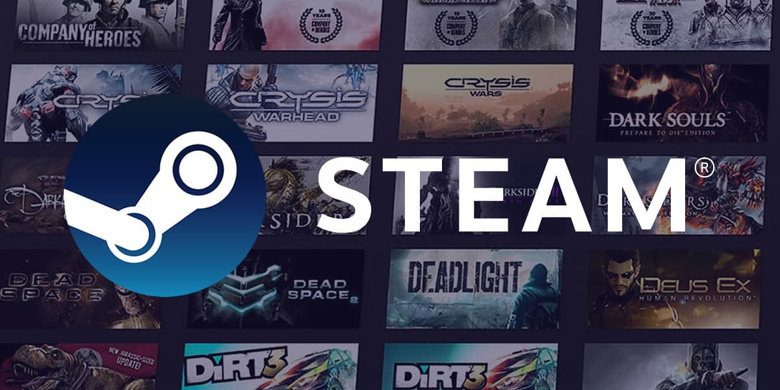
Adım 3: Yeterli Disk Alanı Olup Olmadığını Kontrol Edin
Steam, oyun dosyalarını sabit diskinize yazarken yeterli boş alan olmadığında disk yazma hatası alabilirsiniz. Sabit diskinizde yeterli boş alan olduğundan emin olmak için "Bu Bilgisayar" simgesine sağ tıklayın ve "Özellikler" seçeneğini seçin. Açılan pencerede, "Disk Yönetimi" seçeneğini seçin ve sabit diskinizdeki boş alanı kontrol edin.
Adım 4: Steam Kütüphanesi Klasörüne Yazma İzni Verin
Disk yazma hatası, Steam'in oyun dosyalarını yazamamasından kaynaklanabilir. Bu nedenle, Steam kütüphanesi klasörüne yazma izni vermeniz gerekebilir. Bu klasörü açmak için Steam'de "Ayarlar" sekmesini açın ve "İndirmeler" sekmesine gidin. Açılan pencerede, "Steam Kütüphanesi Klasörü" seçeneğine tıklayın ve klasörü açın. Klasörün özelliklerine gidin ve "Güvenlik" sekmesine tıklayın. Kullanıcılara yazma izni verildiğinden emin olun.
Adım 5: Steam'i Yönetici Olarak Çalıştırın
Bazı durumlarda, Steam'i yönetici olarak çalıştırmak, disk yazma hatasını çözebilir. Bunun için Steam simgesine sağ tıklayın ve "Yönetici Olarak Çalıştır" seçeneğine tıklayın.









